ASF 檔案可能很難打開,尤其是在現代裝置和媒體播放器上。改變 ASF 轉 MP4 提供簡單的解決方案,實現無縫播放和更輕鬆的分享。本文涵蓋最可靠的線上和離線轉換器,包括逐步說明、品質比較和故障排除技巧。無論您是影片轉換新手,還是正在尋找最佳的專業工具,本指南都能提供清晰的答案和實用的建議。
一、如何將 ASF 檔案離線轉換為 MP4
1.AVAide MP4轉換器
AVAide MP4 轉換 如果您想要一個完整的離線 ASF 轉 MP4 解決方案,AVAide 是您的首選。其先進的加速技術使轉換速度提升高達 30 倍,非常適合大型 ASF 檔案。除了轉換之外,AVAide 還提供全套視訊工具。您可以編輯、旋轉、裁剪、修剪、分割、合併、增強和壓縮影片片段,以及建立 GIF、3D 影片或影片拼貼。無論您是需要快速轉換 ASF 檔案還是完全的創意控制,AVAide 都能提供速度、品質和功能的最佳組合。
步驟1立即在您的電腦上下載 MP4 轉換器的官方版本,點擊下方的下載按鈕。依照安裝流程操作,然後點選 現在開始 來啟動它。
第2步打 添加文件 按鈕匯入您已儲存在電腦上的 ASF 影片。
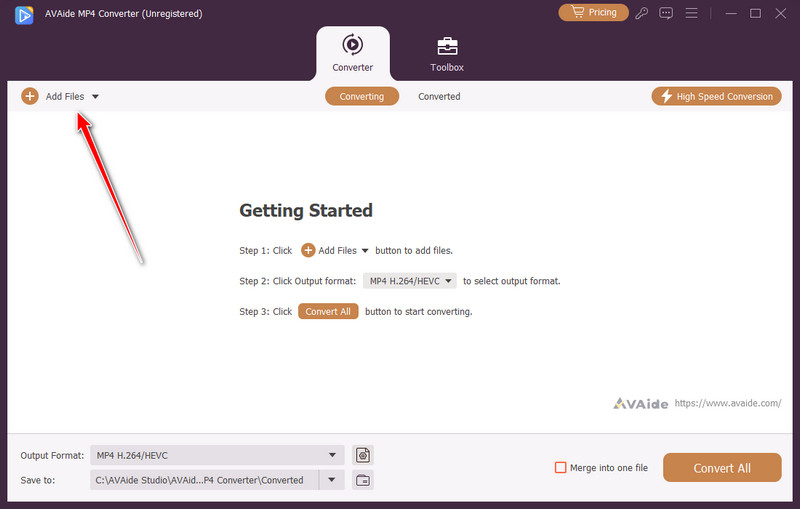
第 3 步接下來,單擊 落下 按鈕將格式設定為 MP4。這裡提供多種 MP4 設置,提供不同的編碼器、解析度和品質。請選擇您認為最適合您需求的設定。
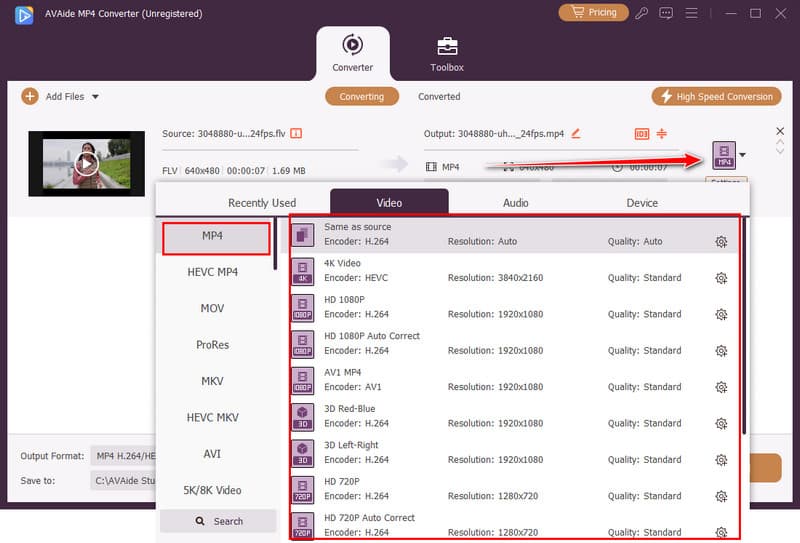
步驟4之後,單擊 全部轉換 點擊介面右下角的按鈕,轉換將開始。完成後,您的檔案即可以 MP4 格式使用。
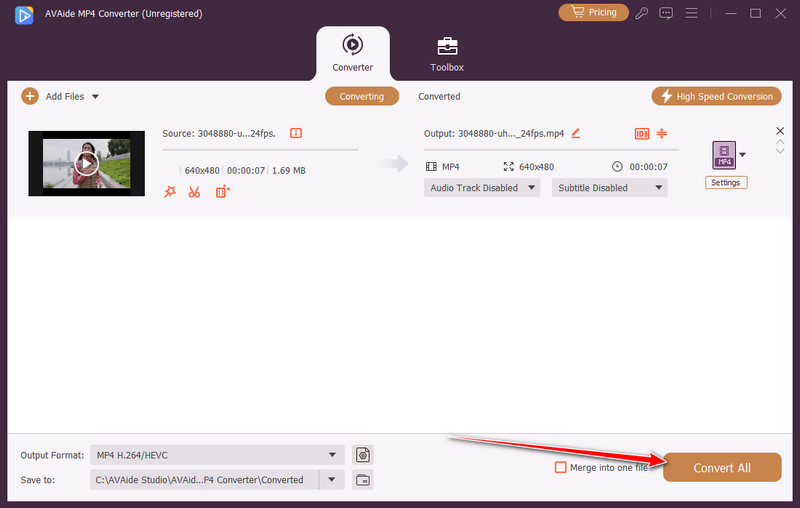
2. Adobe Media Encoder
Adobe Media Encoder 是一款專業的工具,可以將 ASF 轉換為 MP4。它支援 Adobe After Effects 和 Adobe Premiere Pro,並提供正確的編解碼器、解析度和位元率控制。雖然它可以輸出高品質的視頻,但其介面對於新手來說可能有些複雜,而且它不提供 AVAide 中那些花哨的藝術功能,例如 GIF 生成器或視頻拼貼製作器。
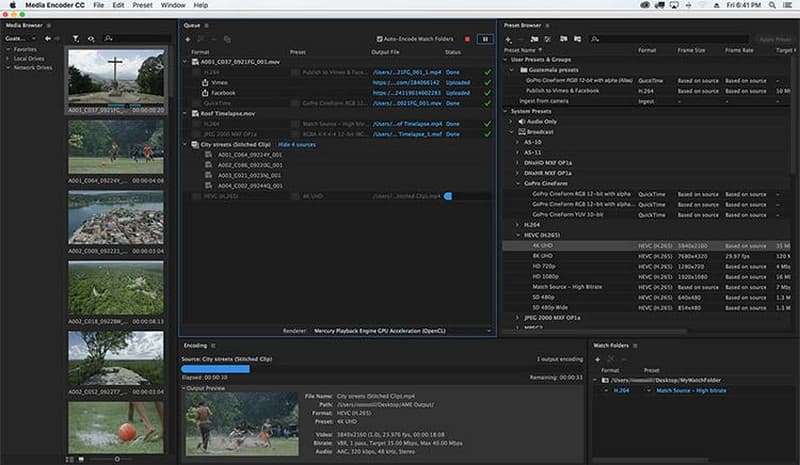
步驟1開啟 Adobe Media Encoder 並匯入您的 ASF 檔案。
第2步選擇 MP4(H.264) 作為輸出格式。
第 3 步根據需要調整解析度、位元率或其他設定。
步驟4點選綠色 開始隊列按鈕 將您的 ASF 檔案轉換為 MP4。
轉換後,附加到 ASF 的一些元資料可能會消失,但情況並非總是如此,因為您可以使用 MP4 元數據編輯器 解決問題並重新獲取所有資訊。
二、如何在線上將 ASF 轉換為 MP4
使用線上工具將 ASF 檔案轉換為 MP4 非常簡單,非常適合想要快速獲得結果而無需安裝額外軟體的使用者。以下是三款高效將 ASF 格式轉換為 MP4 的最佳線上工具。
1. 轉換
轉換 是一款非常流行的 ASF 轉 MP4 轉換器,完全在瀏覽器中運作。它支援拖放上傳文件,甚至整合了雲端儲存功能,讓您可以輕鬆地將文件上傳到 Google Drive、Dropbox 或您的電腦。
Convertio 還提供解析度、編解碼器和音訊首選項等可選設置,方便您控制 MP4 輸出。它擁有用戶友好的介面,即使是經驗不足的用戶也能輕鬆完成轉換。此外,即使是大型 ASF 文件,轉換速度也很快。
步驟1造訪 Convertio 網站並點擊 選擇文件 上傳您的 ASF 影片。
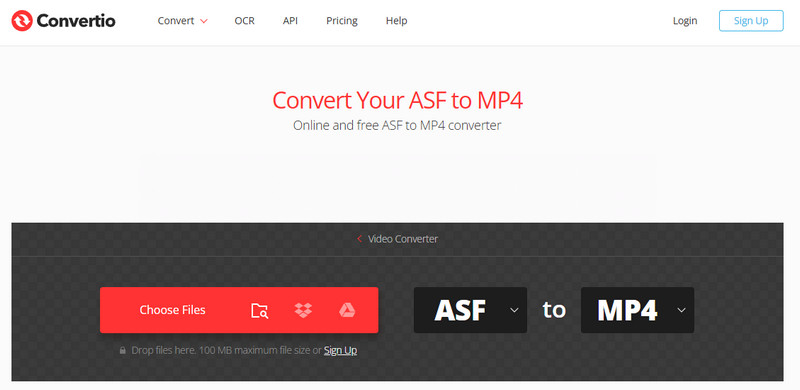
第2步選擇 MP4 作為輸出格式。
第 3 步如果需要,調整可選設置,例如解析度或編解碼器。
步驟4點擊 兌換 轉換完成後下載您的 MP4 檔案。
2. 扎姆扎爾
扎姆扎爾 是另一款可靠的 ASF 轉 MP4 線上轉換器,介面簡潔明了。它支援多種格式,並在轉換完成後發送電子郵件通知,這對於處理時間較長的大型 ASF 檔案非常方便。 Zamzar 還能確保您的影片在保持品質的同時快速轉換。對於尋求輕鬆解決方案、無需擔心安裝軟體或管理複雜設定的用戶來說,它是理想之選。
步驟1前往 Zamzar 網站並上傳您的 ASF 檔案。
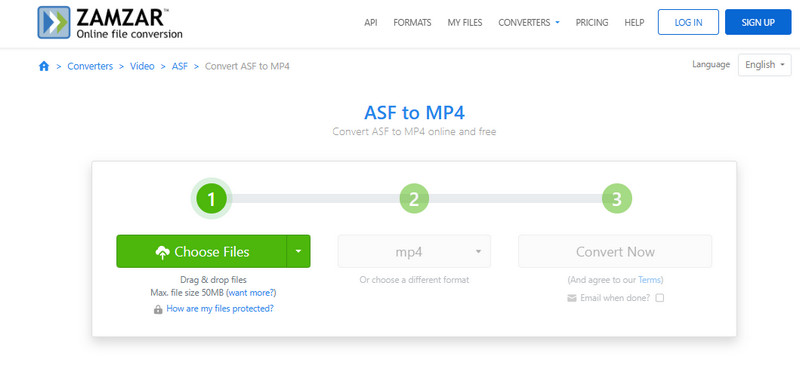
第2步選擇 MP4 作為目標格式。
第 3 步如果您想要收到通知,請輸入您的電子郵件地址,但這是可選的。
步驟4點擊 立即轉換 並下載您的 MP4 檔案。
3. online-convert.com
在線轉換.com 是一款多功能的 ASF 轉 MP4 轉換器,可讓更進階的使用者微調視訊輸出設定。您可以在轉換前調整位元率、幀率、螢幕尺寸和音訊品質。它還支援從電腦、雲端儲存或透過 URL 連結上傳,方便各種工作流程。這款工具非常適合想要精確控制影片輸出,同時又能享受基於瀏覽器的簡單轉換流程的使用者。
步驟1開啟 online-convert.com 並選擇 轉換為 MP4.
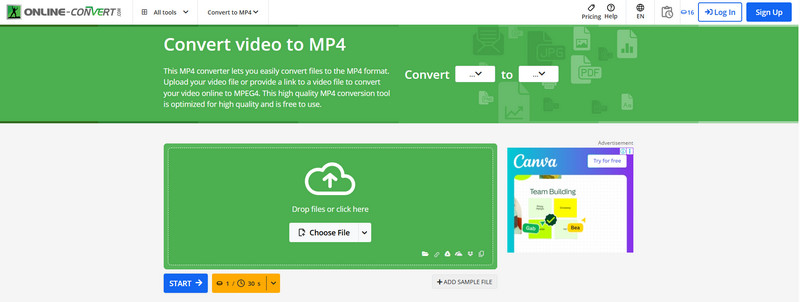
第2步從您的電腦或雲端儲存上傳您的 ASF 影片。
第 3 步調整可選的視訊設置,如螢幕尺寸、編解碼器或音訊品質。
步驟4點擊 開始轉換 並下載完成的MP4檔。
第 3 部分。品質比較和故障排除
將 ASF 檔案轉換為 MP4 的過程不僅關係到影片的可播放性,還會影響影片的品質、檔案大小和相容性。最好了解 ASF 和 MP4 之間的區別,以便選擇正確的轉換方法並解決可能出現的問題。
ASF 與 MP4:主要區別
• 相容性:
ASF 是一種較舊的 Microsoft 格式,主要用於 Windows Media Player。 MP4 相容於各種裝置和平台,包括智慧型手機和串流平台。
• 檔案大小和壓縮:
在正常情況下,MP4 往往能夠提供卓越的壓縮率,且品質不會下降太多,而且 ASF 檔案不需要很大就能承載相同的內容。
• 品質維持:
透過使用 AVAide 等高品質工具,在將 ASF 轉換為 MP4 時,即使是高解析度內容,您也可以保留幾乎相同的視訊和音訊品質。
• 編輯與分享:
現代影片編輯器發現編輯 MP4 檔案並將其發佈到網路上更加簡單,而 ASF 檔案通常缺乏軟體支援。
常見轉換問題的故障排除
• 轉換速度慢:
對於大文件,請務必使用快速的 ASF 轉 MP4 轉換器,例如 AVAide。線上轉換器的速度會因您的網路速度而變慢。
• 視訊或音訊不同步:
測試轉換器設定;有轉換器工具可以改變幀速率或音訊編解碼器。
• 檔案無法播放:
確保您的 MP4 播放器具有所需的編解碼器。大多數相容性問題通常可以透過使用 MP4 作為輸出格式來解決。
• 品質損失:
為了減少品質下降,請選擇具有高解析度支援且不 壓縮 MP4 視頻 太多了。
透過比較 ASF 和 MP4,您可以了解為什麼轉換常常是必要的。使用可靠的工具可以確保您的 MP4 轉換過程順暢無阻,保持質量,並產生可在任何裝置上播放的檔案。
到 將 ASF 檔案轉換為 MP4,您需要根據我們這裡提供的資訊選擇合適的轉換器。線上轉換器似乎是最理想的轉換選擇,因為無需下載即可使用。但是,如果您要將多個或較大的 ASF 檔案轉換為 MP4,我們建議您使用速度更快的工具,例如 AVAide MP4 轉換.
一款多功能 MP4 轉換器,可將任何視頻格式轉換為具有高輸出質量的 MP4。



 安全下載
安全下載


